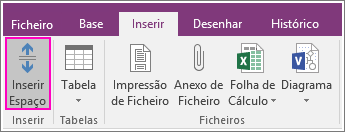Se as suas páginas no OneNote estiverem cheias de notas, pode criar espaço de escrita adicional na margem esquerda ou no meio de uma página.
Inserir espaço de escrita adicional
-
Clique em Inserir > Inserir Espaço.
-
Desloque o rato para a área onde pretende adicionar o espaço.
O ponteiro do rato transforma-se numa seta para que saiba em que direção pode arrastá-la.
-
Clique e arraste a seta até ter criado o espaço de que necessita.
Sugestão: Caso se engane, prima Ctrl+Z para anular a sua ação e tente novamente.
Remover espaço extra de escrita
Se remover conteúdo de uma página e pretender remover o espaço em branco criado pela eliminação, pode aproximar os restantes contentores de notas e objetos na página.
-
Na página com demasiado espaço, clique em Inserir > Inserir Espaço.
-
Desloque o rato para a parte inferior do espaço que pretende remover.
O ponteiro transforma-se numa seta de dois lados.
-
Clique e arraste a seta para cima até ter removido todo o espaço pretendido.
Sugestão: Caso se engane, prima Ctrl+Z e, em seguida, tente novamente.